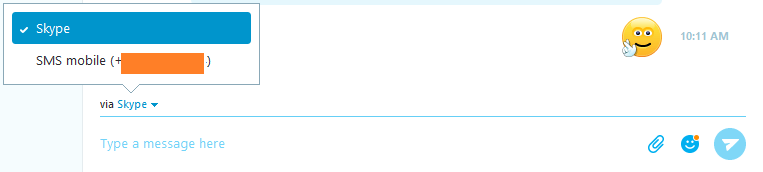От Админ
В настоящее время приложения для Android имеют большое значение: более 1,5 миллионов приложений работают на мобильных устройствах, и мир выводит Интернет и технологии на новый уровень. Но будет здорово, если вы сможете использовать эти приложения для Android и на своем компьютере. Теперь Google позволяет вам это. Поэтому, если в вашей системе есть apk приложения для Android, вы можете напрямую запустить это приложение в браузере Chrome. Единственный недостаток будет заключаться в том, что одновременно будет разрешено только одно приложение. Итак, давайте немного разберем этот процесс.
Узнать больше:15 самых интересных приложений для Android
Сначала установите ARC Welder
Просто зайдите в Фабрика расширений Chrome и просто добавьте его в хром. Размер файла чуть больше 100 МБ, поэтому загрузка займет некоторое время, так что наберитесь терпения.
Он будет установлен в вашем браузере Chrome.
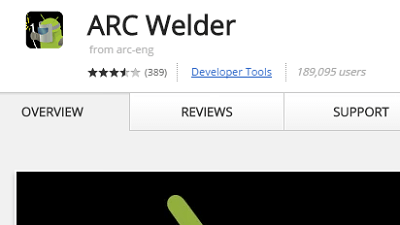
Шаг 2 # После его установки просто введите хром: // приложения в адресной строке браузера. Появится значок приложения Arc Welder, как показано на рисунке ниже. Щелкните значок.
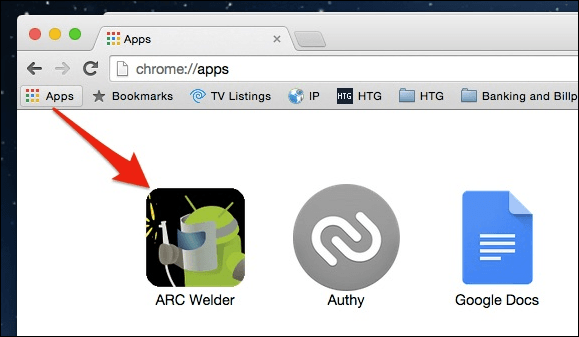
Между тем вам нужно найти Android-apk приложения, с которым вы хотите работать в Chrome. Если на вашем телефоне установлено это приложение, просто используйте экстрактор apk android извлечь apk. Вы также можете попробовать несколько сайтов-зеркал apk для Android, но это не рекомендуется с точки зрения безопасности.
Шаг 3# Теперь проинформируйте свой APK через интерфейс, как показано.
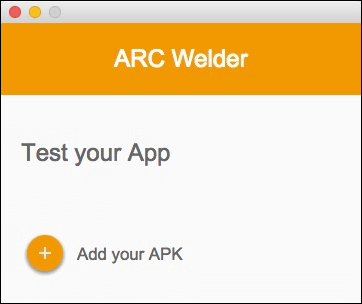
Шаг 4 # Просто добавьте apk и на следующем экране просто оставьте настройки по умолчанию, как есть, и нажмите на запуск приложения.
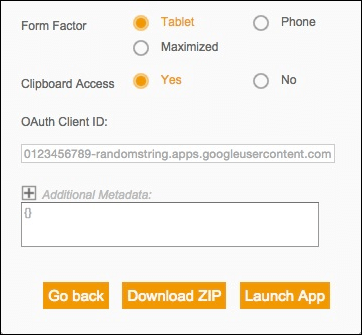
Вы также можете запустить это приложение после его загрузки, перейдя в хром: // приложения. Единственный минус в том, что он запускает только одно приложение за раз.